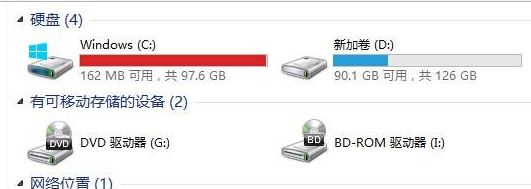
Win10系统盘可用空间自动变少的解决方法
1. 卸载或关闭设备中的第三方安全软件和系统优化软件。,开始菜单右键,选择【应用和功能】;
2. 按 “Windows 徽标键+R”,输入 “msconfig”,回车。点击 “服务”>“隐藏所有 Microsoft 服务”>“全部禁用”。
3. 启动任务管理器,点击 “启动” 选项卡,将所有启动项都禁用。
4.重启设备。
重启后在进行清理C盘,详细清理方法可参考:
win10怎么清理电脑垃圾?win10系统垃圾清理教程
win10系统磁盘清理释放设备上的空间仍然“磁盘空间不足”的解决方法
分享到: